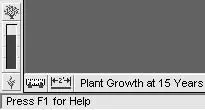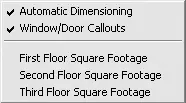Под кнопкой Change the current working floor (Изменить текущий рабочий этаж) размещен ползунок Plant Growth (Рост деревьев). Вверху ползунка находится кнопка с изображением большого дерева, а внизу – маленького. Нажимая верхнюю кнопку (перемещая ползунок вверх), можно увеличивать возраст и, как следствие, величину всех растений, размещенных вокруг дома. Нажатие нижней кнопки дает противоположный эффект. Устанавливаемая величина возраста растений колеблется от трех месяцев до 20 лет (по умолчанию размер деревьев отвечает 15-летнему возрасту). Точный возраст отображается в строке подсказки справа от ползунка Plant Growth (Рост деревьев) (рис. 2.3).
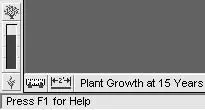
Рис. 2.3.Ползунок Plant Growth (Рост деревьев) и отображение текущего возраста растений в строке подсказки
Возле ползунка расположена кнопка Virtual Ruler

(Виртуальная линейка). После ее нажатия на плане здания появится изображение линейки, а значок на кнопке примет вид

означающий, что линейка включена. Линейку можно перетаскивать по плану, щелкнув на ней кнопкой мыши и удерживая ее. Таким образом можно измерять длину объектов чертежа плана. Точность измерений выше, если в системе отключена привязка к сетке.
Чтобы убрать линейку, необходимо нажать кнопку Virtual Ruler (Виртуальная линейка) еще раз – изображение линейки исчезнет, а пиктограмма кнопки примет изначальный вид.
Кроме перетаскивания, можно изменять угол наклона, а также длину линейки. Чтобы установить линейку под углом, необходимо щелкнуть кнопкой мыши на одном из черных кружков по краям линейки, а затем, не отпуская кнопку, переместить указатель. Линейка будет произвольно вращаться вокруг второго (не зажатого) черного кружка. Аналогично изменяется длина линейки – отводя указатель в сторону, вы будете растягивать линейку, уменьшая или увеличивая ее длину.
Между кнопкой Virtual Ruler (Виртуальная линейка) и строкой, в которой отображается текущий возраст деревьев, размещена функциональная кнопка Associative Dimensioning

(Ассоциативная простановка размеров) с меню (рис. 2.4).
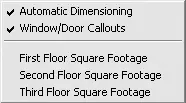
Рис. 2.4.Всплывающее меню кнопки Associative Dimensioning (Ассоциативная простановка размеров)
Первый пункт Automatic Dimensioning (Автоматическая простановка размеров) при установленном флажке обеспечивает автоматическую простановку размеров при построении стен и прочих несущих элементов плана. Второй пункт меню Window/Door Callouts (Размеры на окнах и дверях) при установленном флажке указывает программе на необходимость простановки размеров на двери и окна, размещенные в плане.
Примечание
По умолчанию размеры в Super Home Suite (на линейке, при нанесении размеров на элементы плана и т. п.) проставляются в футах и дюймах. Число номинала размера с одним штрихом обозначает количество футов, с двумя штрихами – количество дюймов (1 фут = 30,48 см, 1 дюйм = 2,54 см, 1 фут = 12 дюймам). Как изменить систему измерения на метрическую, будет рассказано ниже.
Три следующие команды раскрывающегося меню кнопки Associative Dimensioning (Ассоциативная простановка размеров) – First Floor Square Footage (Площадь первого этажа), Second Floor Square Footage (Площадь второго этажа) и Third Floor Square Footage (Площадь третьего этажа) – рассчитывают жилую площадь первого, второго и третьего этажей построенного коттеджа. Рассчитанная площадь выводится в строке рядом с изображением кнопки (также в квадратных футах).
В нижней части окна программы находится строка подсказки, в которой при наведении указателя мыши на элемент управления отображается его название и краткое описание.
Перейдем к более подробному рассмотрению отдельных элементов пользовательского интерфейса.
Главное меню Super Home Suite содержит несколько пунктов.
Меню File (Файл) (рис. 2.5) включает команды для общего управления данными проекта. Большинство из этих команд (Save (Сохранить), Save As (Сохранить как), Launch 3D Furniture Workshop (Запустить 3D-мастерскую мебели), Launch RealModel (Запустить режим реальной модели), Launch Home Estimator (Запустить Домашний оценщик), Import (Импорт), Export (Экспорт)) недоступны в демоверсии программы.
Читать дальше
Конец ознакомительного отрывка
Купить книгу